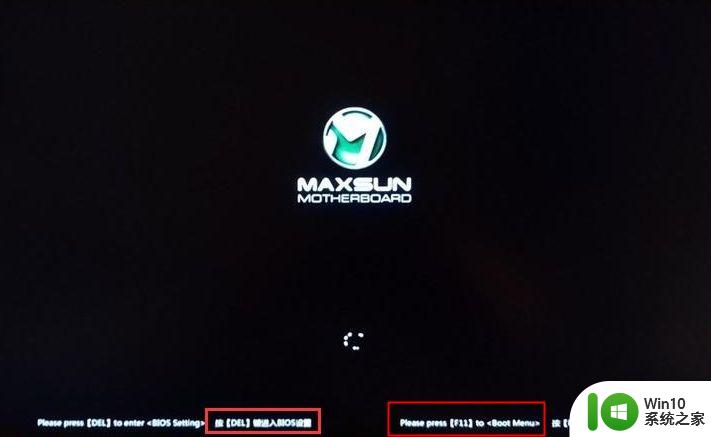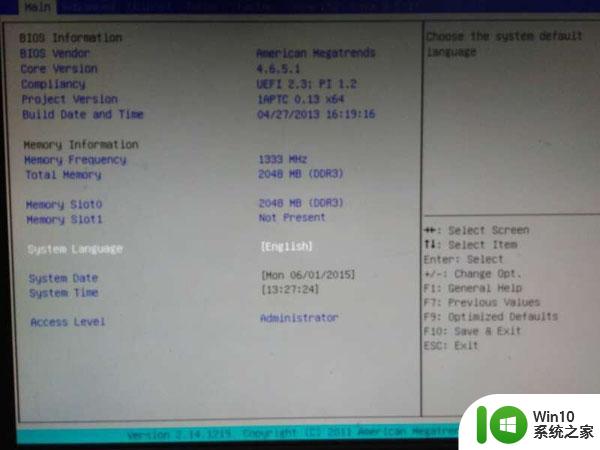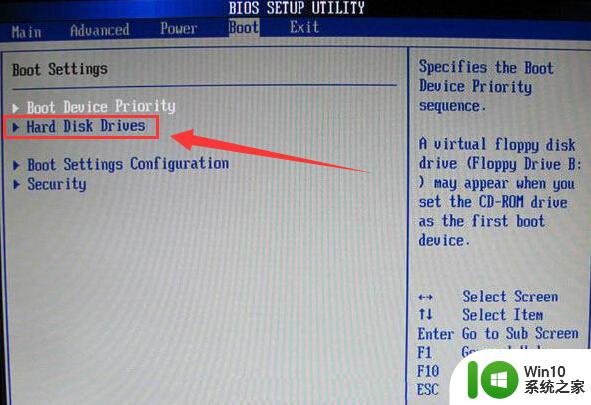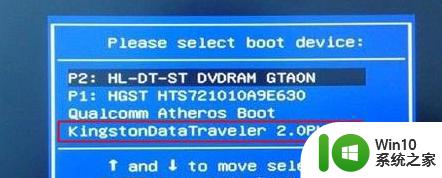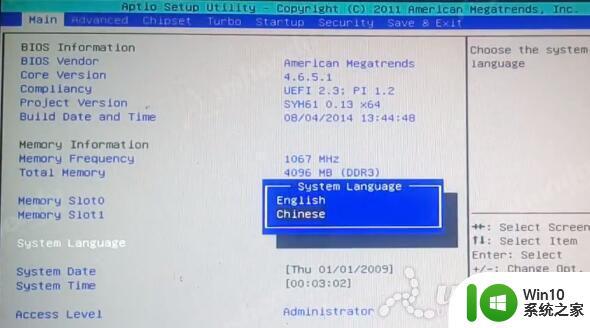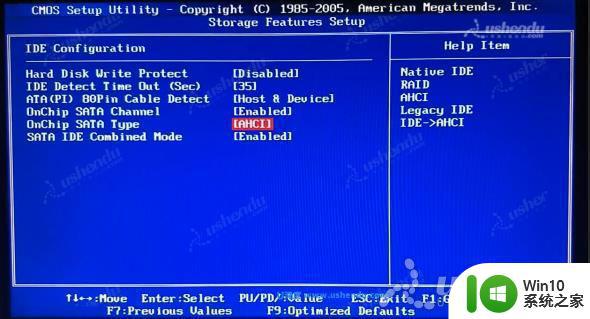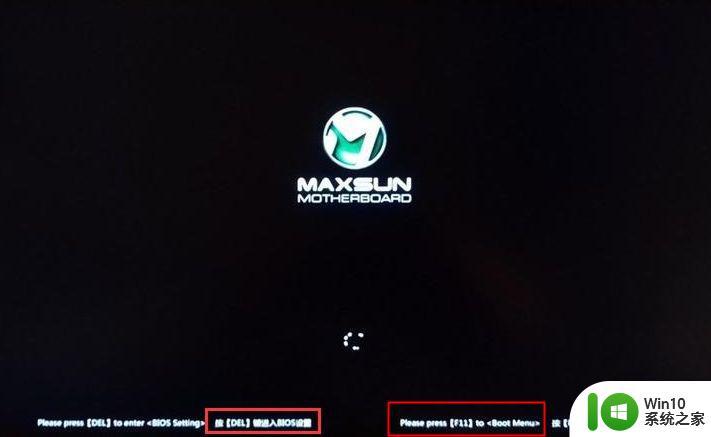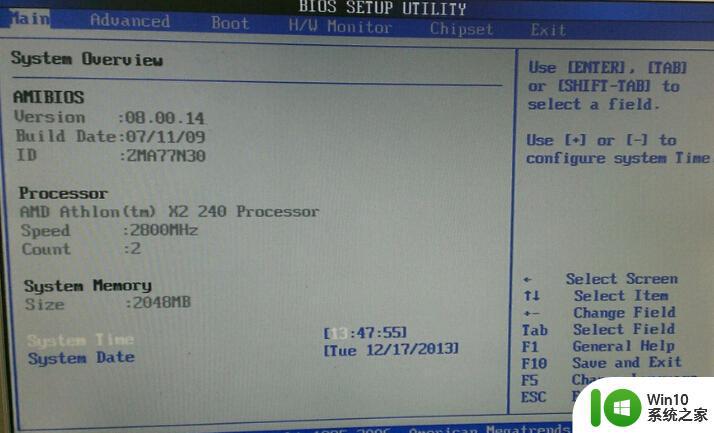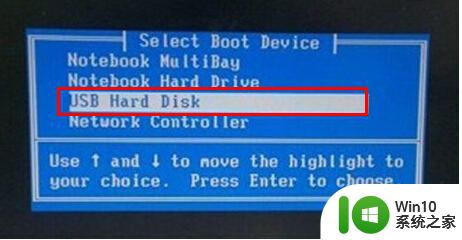铭瑄主板设置usb盘启动 铭瑄主板如何设置usb盘启动
现如今随着科技的不断发展,电脑已经成为人们日常生活中不可或缺的工具,而铭瑄主板作为电脑的核心部件之一,在使用过程中也需要进行一些设置以提升其性能。其中设置USB盘启动便是铭瑄主板的一个重要功能之一。通过设置USB盘启动,用户可以方便地安装操作系统、进行系统恢复等操作。铭瑄主板如何设置USB盘启动呢?接下来我们将详细介绍铭瑄主板设置USB盘启动的步骤和注意事项。
铭瑄主板如何设置usb盘启动方法一:
1、插入win10系统之家u盘,重启电脑,待第一画面出现时,快速按下esc键;
2、然后选择“usb”开头的选项,按回车,如下图所示;
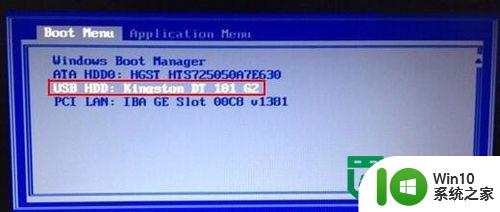
3、成功来到win10系统之家主菜单,移动光标选择“【02】运行U教授Win2003 PE增强版”回车确认,如下图所示:
铭瑄主板如何设置usb盘启动方法二:
1、开机按住DEL键然后选择advanced BIOS Features 回车。
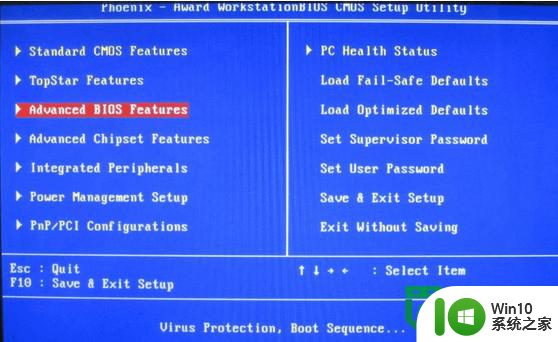
2、选择First boot device(第一启动项),回车选择Rwmovable,回车确定。
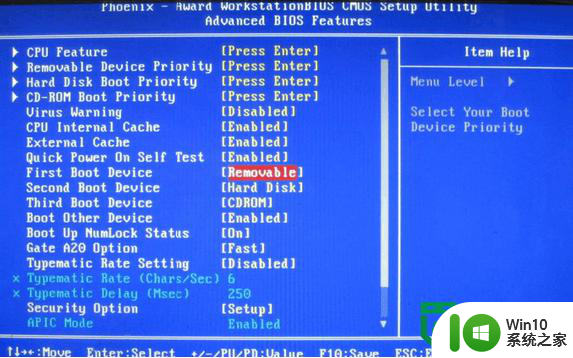
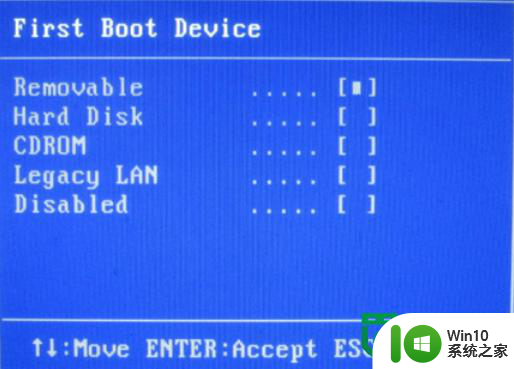
3、Second boot device 选择 hard desk 回车。
4、Third boot device 选择CDROM回车。
5、按Esc退出后按F10保存即可。
6、开机反复按F12即可进入u盘启动程序了。
以上就是铭瑄主板设置usb盘启动的全部内容,还有不清楚的用户就可以参考一下小编的步骤进行操作,希望能够对大家有所帮助。